Установка webmin в centos 7

Добрый день уважаемые подписчики и читатели блога Pyatilistnik.org, продолжаем наше изучение операционной системы Centos 7. Наверняка многие начинающие системные администраторы, особенно, тек кто привык к Windows, могут с ужасом смотреть на консольный интерфейс минимальной сборки данного дистрибутива, так как нужно знать много команд, да не просто знать, а еще и понимать, что они делают. Это в свою очередь может оттолкнуть их от данной ОС и напрочь отбить желание знакомиться с linux, но не все так там печально, для таких визуалистов, есть замечательный пакет webmin, который подарит удобный веб интерфейс, для повседневного администрирования сервера с данной ОС, и темой сегодняшней заметки будет, установка webmin в centos 7, со всеми нюансами и подводными камнями.
Что такое webmin
Прежде, чем что-то устанавливать, нужно понять, что это такое и какую пользу оно вам принесет. Итак, что же такое webmin > это веб панель для удобного управления вашим сервером с Centos 7. Самое шикарное, что приложение кроссплатформенное, мало того что работает через веб интерфейс, так еще и устанавливается на любые unix дистрибутивы.
Что умеет webmin
Небольшой чек лист, талантов данной утилиты:
- Монтировать разделы в Centos 7
- Производить перезагрузку и выключение сервера
- Настраивать iptables (фаерволл)
- Администрировать пользователей
- Настройка сети и сетевых подключений
- Устанавливать обновления и пакеты
- Управление дополнительными модулями (samba, apache, mysql и тд)
Для того, чтобы ознакомиться со списком поддерживаемых для управления модулей вы можете посетить официальный сайт. Тут более сотни пакетов. Webmin так же позволяет подключиться к консоли сервера, может загружать и скачивать на него файлы. Так, что если вы только начинаете изучать linux, вам пригодится данная утилита как верный помощник, пока вы не освоите консольные команды.
Обратите внимание, что в левом углу есть прямые ссылки на пакеты webmin, под Linux системы. Еще из удобств использования данной утилиты я могу отметить, это чтение логов, будь то логи веб сервера или почтового сервера, у которых файлы событий могут быть очень большие, этак мегабайт под 250-300. Я например ищу письма на почтовом сервере Zimbra, зная id письма, так же мне помогал webmin и в борьбе со спам рассылками. Но смысл слушать, когда лучше самому все увидеть.

Установка webmin server
Теперь от теории к практике, давайте начнем с вами установку утилиты webmin на Centos 7. Если вы скачаете RPM пакет и попытаетесь его установить, то получите ошибку:
warning: webmin-1.831-1.noarch.rpm: Header V3 DSA/SHA1 Signature, key ID 11f63c51: NOKEY
error: Failed dependencies:
/usr/bin/perl is needed by webmin-1.831-1.noarch
perl(Net::SSLeay) is needed by webmin-1.831-1.noarch
perl(Time::Local) is needed by webmin-1.831-1.noarch
Во-первых, нужно импортируем GPG ключ, а во вторых нужно настроить репозитории и Net::SSLeay.
Давайте для начала добавим репозиторий утилиты, сделать это можно любым текстовым редактором, нужно лишь добавить файл /etc/yum.repos.d/webmin.repo, можно сделать встроенным текстовым редактором vi, а можно и с помощью mc утилиты.
vi /etc/yum.repos.d/webmin.repo или mcedit /etc/yum.repos.d/webmin.repo
Далее вставляете туда вот такой текст
[Webmin]
name=Webmin Distribution Neutral
#baseurl=http://download.webmin.com/download/yum
mirrorlist=http://download.webmin.com/download/yum/mirrorlist
enabled=1
Затем импортируем GPG ключ с помощью команды:
rpm --import http://www.webmin.com/jcameron-key.asc
Ну и собственно сама установка webmin на centos 7
yum install -y webmin
Далее открываем 10000 порт командой
iptables -I INPUT -p tcp --dport 10000 -m state --state NEW -j ACCEPT
и добавить в автозагрузку
chkconfig webmin on
Настройка webmin
После того как была произведена установка утилиты webmin на Centos 7, ее нужно настроить, иначе от нее толку не будет. Если у вас сервер имеет внешний, публичный ip адрес, то первым делом нужно поменять порт на нестандартный, сделать это можно двумя методами, через веб интерфейс и через правку конфигурационного файла. Для начала, давайте воспользуемся веб формой, логинимся по адресу https://ваш ip:10000.
Далее слева выбираете Webmin > Webmin configuration > Ports and Addresses. В поле specific port ставим нужное вам значение. Обратите внимание, что в идеале можно сделать привязку, только к локальным ip адресам.
То же самое можно сменить и консоли, пишем
vi /etc/webmin/miniserv.conf
Тут два поля port и listen.
Еще момент, если у вас все же утилита управления смотрит наружу, то лучше ограничить к ней доступ по IP, делается это в IP Access Control.
Тут три варианта:
- Allow from all addresses > разрешать подключение со всех адресов
- Only allow from listed addresses > подключаться, только с определенных
- Deny from listed addresses > запретить текущим
еще я люблю менять язык интерфейса на родной русский, делается это в пункте Language.
И выбираем Russian (RU_RU)
Настроек webmin еще много, я по ходу написания других статей буду ссылаться на интерфейс программы и буду показывать, его как альтернативу консольным командам.

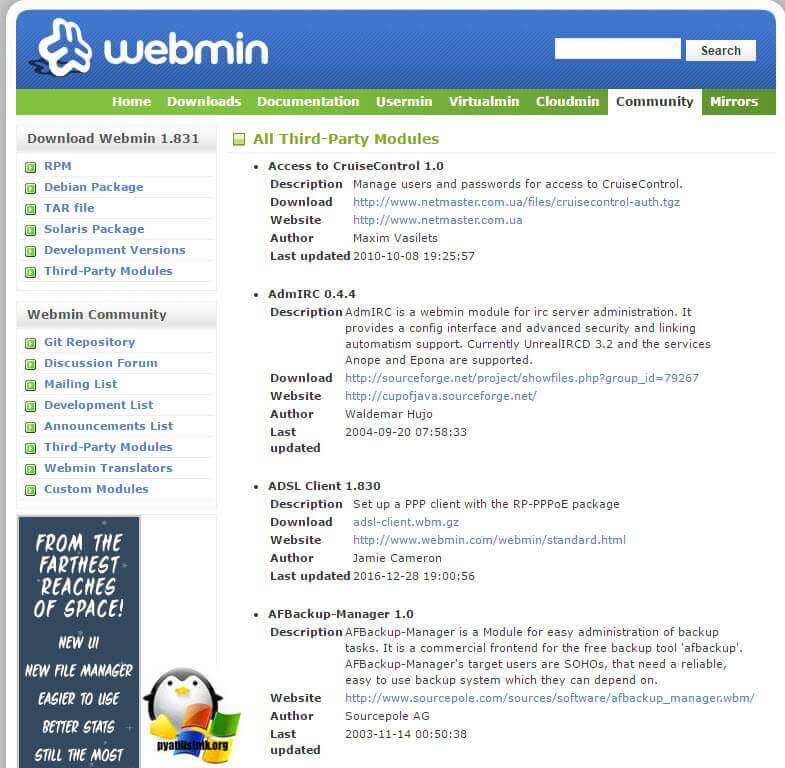
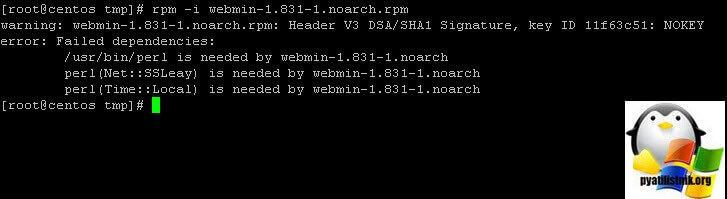
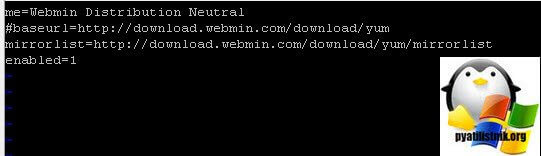
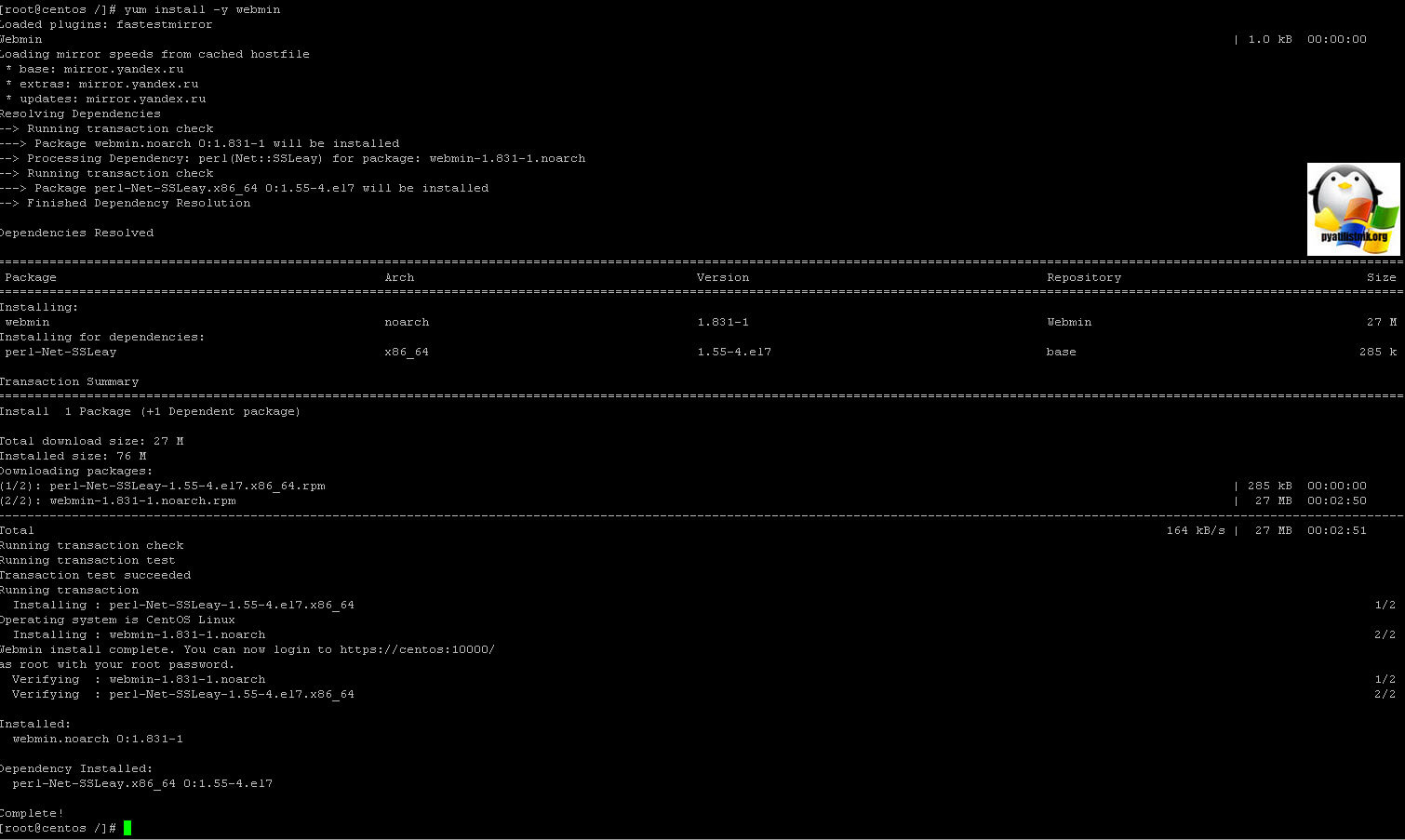
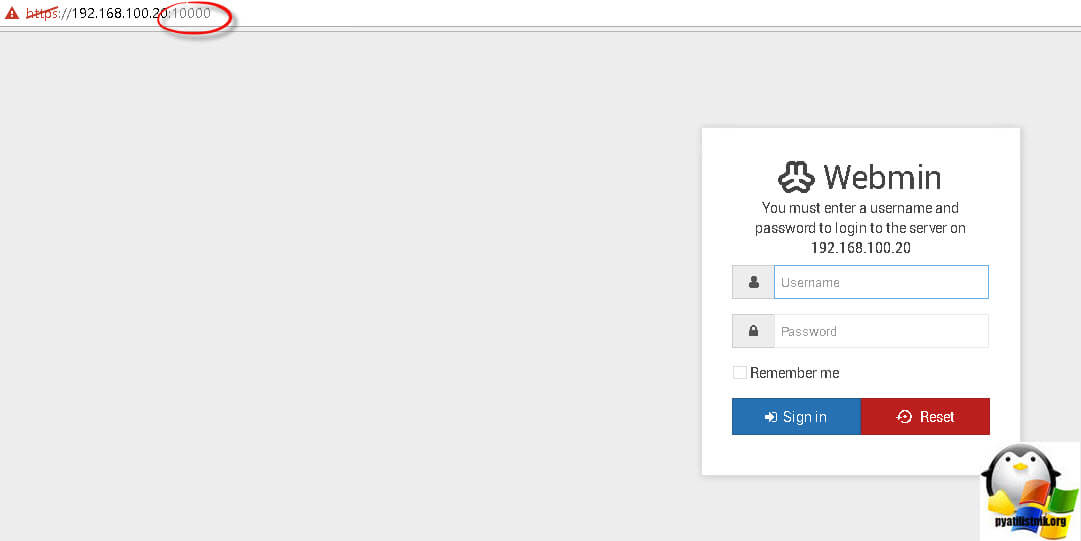
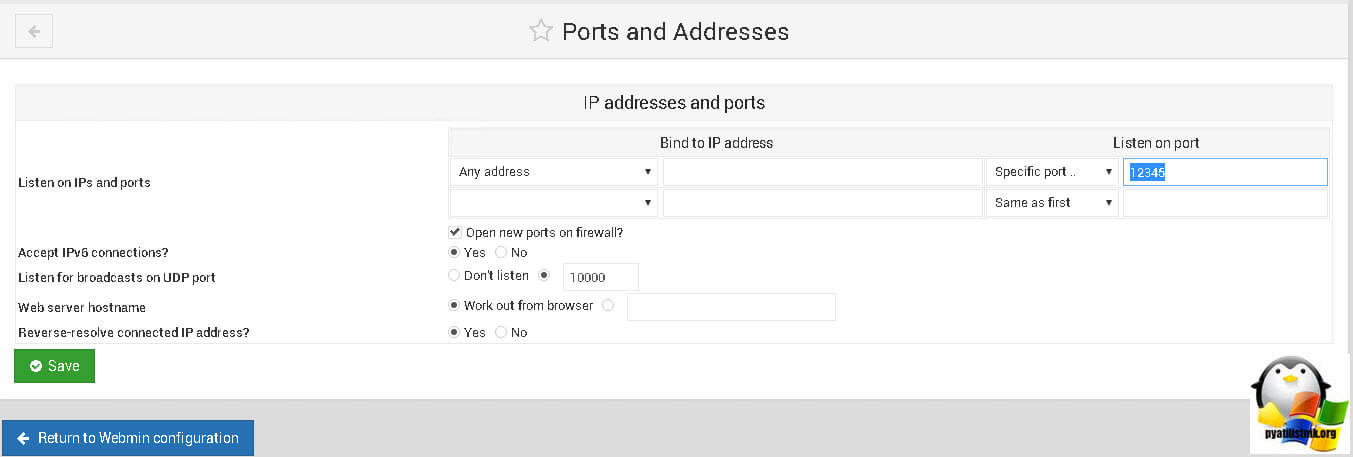
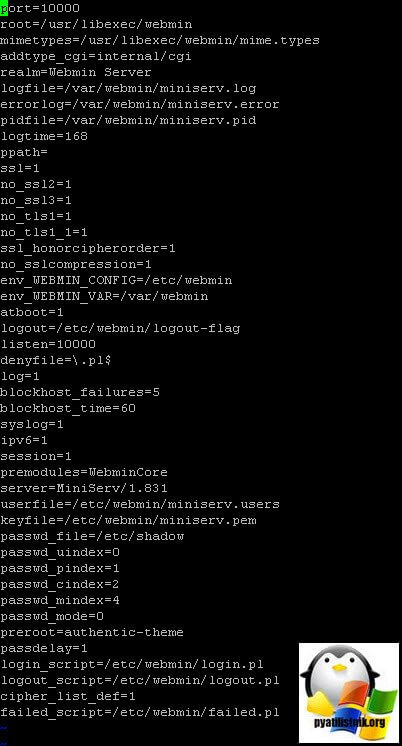
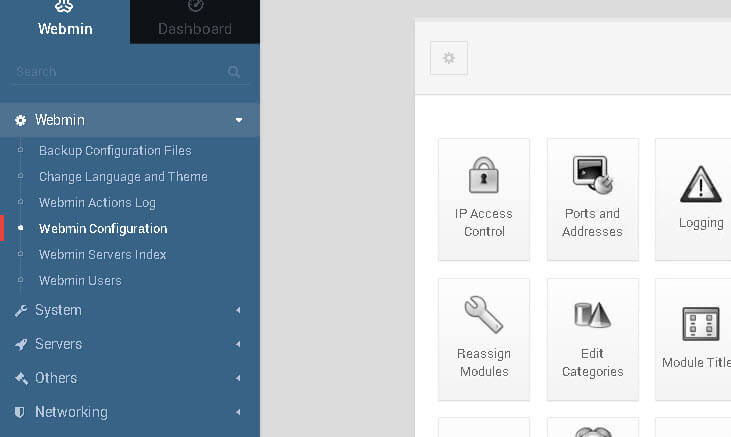
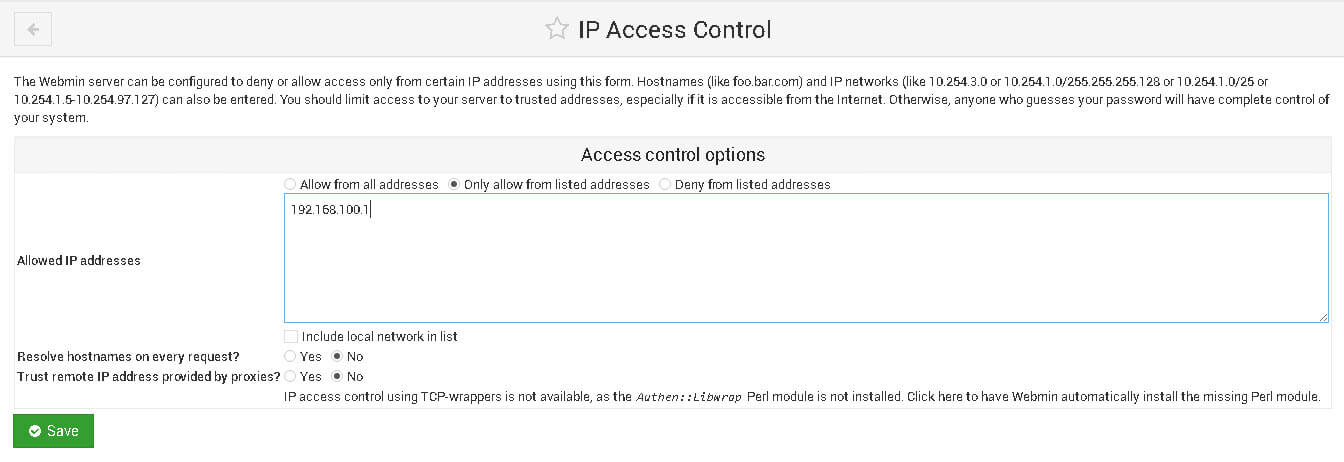
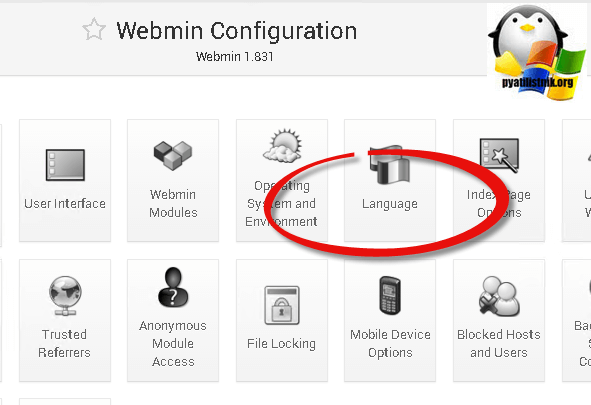
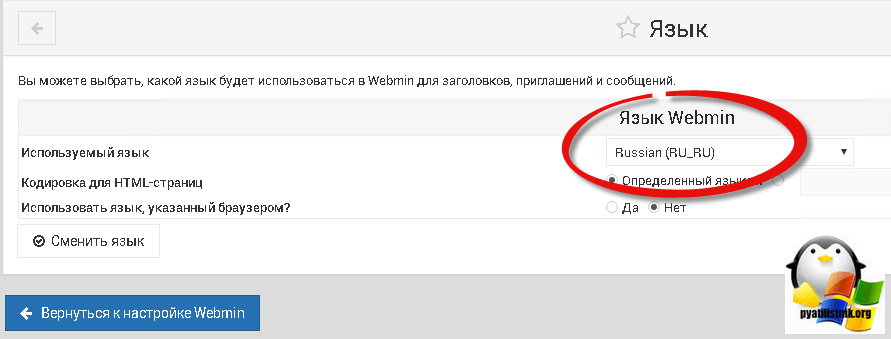






Хорошая вещь webmine
Я если честно, больше предпочитаю консоль, больше понимаешь в управлении
Webmin отличная вещь для новичков
Для первого запуска Webmin нужно указать имя пользователя «root». В качестве пароля — указать пароль root-пользователя операционной системы.
не могу залогениться.. root root не помогает и как только не вводил